Huomautus: Tämä artikkeli on täyttänyt tarkoituksensa, ja se poistetaan pian. Jotta Sivua ei löydy -ongelmat voidaan välttää, kaikki tunnetut linkit sivuun poistetaan. Jos olet luonut linkkejä tähän sivuun, poista ne, jotta verkko pysyy yhtenäisenä.
PDF-tiedostoja ei voi upottaa PowerPoint for macOS-esitykseesi. Esitykseen voi kuitenkin lisätä PDF-tiedostoon vievän linkin ja sen välityksellä avata tiedoston diaesityksessä katseltavaksi.
PDF-tiedostolinkin lisääminen
-
Tallenna esityksessä käytettävä PDF-tiedosto samaan sijaintiin esityksen kanssa.
-
Siirry diaan, johon haluat sijoittaa PDF-tiedostolinkin, ja valitse teksti, muoto tai valokuva, johon hyperlinkki lisätään.
-
Valitse Lisää > Hyperlinkki ja valitse sitten Verkkosivu tai tiedosto.

-
Valitse Valitse ja selaa PDF-tiedoston tallennussijaintiin. Kun olet valmis, valitse OK.
Kun pidät esitystä, varmista, että esitys ja PDF-tiedosto ovat samassa tallennussijainnissa, koska muuten linkki ei toimi.
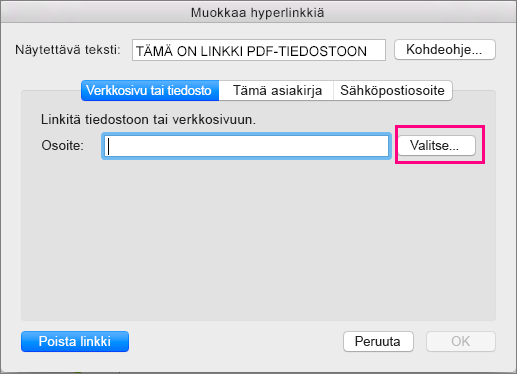
-
Tallenna esityksessä käytettävä PDF-tiedosto samaan sijaintiin esityksen kanssa.
-
Siirry diaan, johon haluat sijoittaa PDF-tiedostolinkin, ja valitse teksti, muoto tai valokuva, johon hyperlinkki lisätään.
-
Yksi valikko rivi, valitse lisää > hyperlinkki.
-
Valitse tiedosto -väli lehti.
-
Valitse Valitse ja selaa PDF-tiedoston tallennussijaintiin. Kun olet valmis, valitse OK.
Jos haluat varmistaa, että linkki toimii oikein, kun näytät esityksesi muille, suosittelemme, että esitys ja PDF-tiedosto tallennetaan samaan sijaintiin tieto koneessasi.










